विश्वसनीय समाधान: Chromebook के लिए सर्वश्रेष्ठ ऑडियो संपादक
हम सभी जानते हैं कि आज कई डिवाइस बनाए जा रहे हैं। यहां विभिन्न मोबाइल डिवाइस, कंप्यूटर, लैपटॉप और क्रोमबुक हैं। चूंकि क्रोमबुक इन दिनों भी लोकप्रिय हैं, कई लोग अभी भी अपने अंतर या लैपटॉप के लाभ के बारे में उत्सुक हैं। और मान लें कि आप Chromebook के बारे में अधिक जानना चाहते हैं। उस स्थिति में, आप इस लेख को एक संदर्भ के रूप में उपयोग करते हैं क्योंकि हम आपको यह भी देंगे Chromebook के लिए सर्वश्रेष्ठ ऑडियो संपादक.
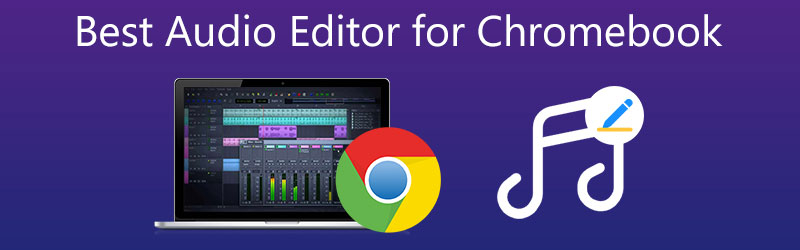
- भाग 1. लैपटॉप और क्रोमबुक में क्या अंतर है?
- भाग 2. Chromebook के लिए सर्वश्रेष्ठ ऑडियो संपादक
- भाग 3. Chromebook के लिए ऑडियो संपादक के बारे में अक्सर पूछे जाने वाले प्रश्न
भाग 1. लैपटॉप और क्रोमबुक में क्या अंतर है?
कई लोग Chromebook और लैपटॉप के बीच अंतर को लेकर असमंजस में हैं। वे एक जैसे दिख सकते हैं, लेकिन अगर हम उन्हें देखें तो उनमें बहुत अंतर है। सबसे पहले, ऑपरेटिंग सिस्टम, ज़ाहिर है, सबसे महत्वपूर्ण अंतर है। Google का क्रोम ओएस, जो कि इसका क्रोम ब्राउज़र है, जो विंडोज डेस्कटॉप की तरह प्रतीत होता है, क्रोमबुक पर स्थापित है। फिर, Chromebook का उपयोग करते समय, आपको इंटरनेट कनेक्टिविटी की आवश्यकता नहीं होती है।
Google डॉक्स का ऑफ़लाइन संपादन और Google Play मूवी और शो को ऑफ़लाइन देखना संभव है। हालांकि आपके पास एक समय में एक से अधिक मूवी एक्सेस करने का विकल्प नहीं होगा, फिर भी एक Chromebook बिना वाई-फ़ाई के यात्रा करने में आपकी सहायता कर सकता है। अंत में, मैकबुक या अधिकांश विंडोज लैपटॉप की तुलना में क्रोमबुक कम खर्चीला है क्योंकि आपको विंडोज या ऐप्पल ब्रांड के लिए भुगतान नहीं करना होगा।
भाग 2. Chromebook के लिए सर्वश्रेष्ठ ऑडियो संपादक
मान लीजिए आपके पास एक Chromebook है और आप अपने डिवाइस के लिए सबसे विश्वसनीय ऑडियो संपादक जानना चाहते हैं। उस स्थिति में, आप नीचे दी गई पोस्ट को पढ़ सकते हैं क्योंकि हम जानते हैं कि संगीत उद्योग में ऑडियो संपादक आवश्यक नहीं हैं। लेकिन छात्रों, शिक्षकों और साधारण व्यक्तियों के लिए भी। हम इस क्षेत्र में Chromebook के लिए सबसे प्रशंसनीय ऑडियो संपादक की समीक्षा करेंगे। देखें कि आप किसे पसंद करते हैं।
1. बैंडलैब
बैंडलैब सबसे प्रभावी ऑनलाइन ऑडियो संपादकों में से एक है क्योंकि यह पुस्तकालय में एक हजार से अधिक मुफ्त नमूनों तक पहुंच प्रदान करता है। यह एक निःशुल्क सेवा उपकरण है जो उपयोगकर्ताओं को ऑडियो फ़ाइलों को संपादित करने और उनके ऑनलाइन ब्राउज़र या मुफ़्त Android और iOS ऐप का उपयोग करके संगीत बनाने की सुविधा देता है। आप इस संपादक के आभासी उपकरणों का उपयोग करके जल्दी से साउंडट्रैक बना सकते हैं, ठीक उसी तरह जैसे आप साउंडट्रैप के साथ कर सकते हैं। आप गाना गाकर या माइक में बोलकर और फिर इसे अन्य रिकॉर्डिंग के साथ मिलाकर गाना बना सकते हैं। इसके अतिरिक्त, यदि आपके कंप्यूटर पर अतिरिक्त ऑडियो फ़ाइलें हैं, तो आप उन्हें अपने बैंडलैब प्रस्तुतियों में उपयोग करने के लिए अपलोड कर सकते हैं। संगीत के स्वाद वाले लोगों के लिए, इस संपादक की सिफारिश की जाती है।
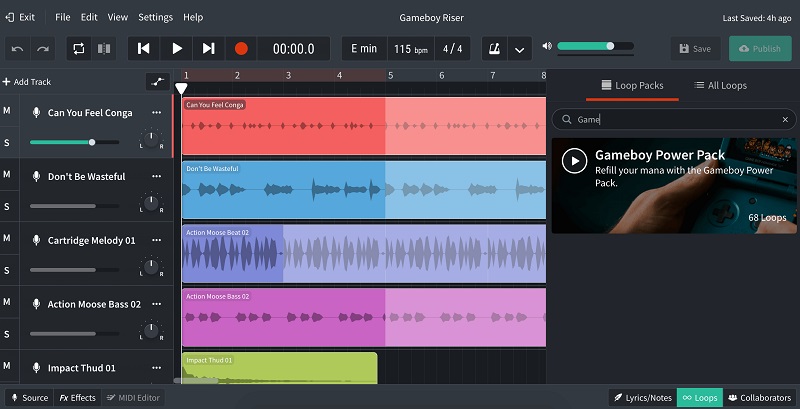
2. ऑडियो स्टूडियो
एक अन्य ऑडियो संपादक जो आपकी ऑडियो फ़ाइल को संशोधित करने के लिए बहुत अच्छा है, वह है ऑडियो स्टूडियो। इसमें पेश करने के लिए कई विशेषताएं हैं, जैसे आपके ऑडियो ट्रैक का वॉल्यूम बढ़ाना, मर्ज करना, ट्रिम करना, डुप्लिकेट करना, विभाजित करना और गति को समायोजित करना। ऑडियो स्टूडियो आपको प्रभावों के उपयोग के माध्यम से ऑडियो में हेरफेर करने की अनुमति देता है। आप ट्रैक और मास्टर आउटपुट दोनों पर प्रभाव लागू कर सकते हैं। प्रवर्धन, पैनिंग और गतिशील संपीड़न अधिक बुनियादी उत्पादों में से हैं। वहीं, फ़्रीक्वेंसी फ़िल्टर विभिन्न आकारों और आकारों में आते हैं। इसमें जूम इन या आउट करने के लिए नीचे की तरफ जूम स्लाइडर भी है। संख्या जितनी अधिक होगी, उसके चढ़ने की संभावना उतनी ही अधिक होगी।
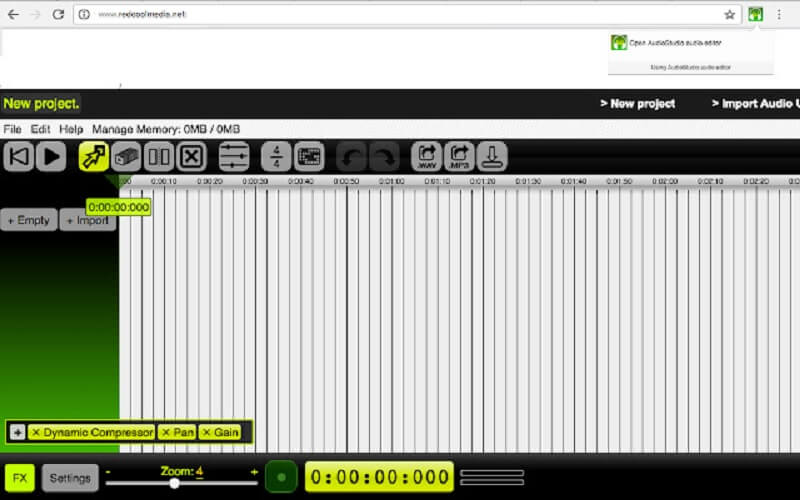
3. विडमोर वीडियो कन्वर्टर
यदि आप ऐसे प्रोग्रामों में हैं जिनका उपयोग करना आसान है, Vidmore वीडियो कनवर्टर सूची में प्रथम है। यह एक अनुकूल इंटरफेस के साथ एक व्यापक कार्यक्रम है। कोई आश्चर्य नहीं कि उपयोगकर्ताओं को अपनी ऑडियो और वीडियो फ़ाइलों को संशोधित करने में कठिनाई नहीं हो रही है। यह टूल धीमा इंटरनेट कनेक्शन होने पर भी आपके ऑडियो ट्रैक को संपादित करने, विभाजित करने, मर्ज करने, काटने और ट्रिम करने के लिए सबसे अच्छा काम करता है। इसलिए आपके पास सबसे महत्वपूर्ण ऑडियो फाइलों को संशोधित करने में विचलित होने का कोई रास्ता नहीं है। विडमोर वीडियो कन्वर्टर विंडोज और मैक जैसे किसी भी डिवाइस के लिए भी उपयुक्त है। इसके अलावा, यह विभिन्न ऑडियो और वीडियो फ़ाइल स्वरूपों का समर्थन करता है। यही कारण है कि इस उपकरण की अनुशंसा अधिकांश उपयोगकर्ताओं द्वारा की जाती है जो ऑडियो संपादन के लिए नए हैं क्योंकि इसमें वे सभी लाभ हैं जो एक ऑडियो संपादक में एक नौसिखिया चाहता है। यदि आप जानना चाहते हैं कि यह ऑडियो संपादक आपके Chromebook पर कैसे काम करता है, तो यहां एक त्वरित मार्गदर्शिका है जिसका आप अनुसरण कर सकते हैं।
चरण 1: Chromebook के लिए ऑडियो संपादक प्राप्त करें
सबसे पहले, आपको इनमें से किसी एक को टैप करके Chromebook के लिए ऑडियो संपादक डाउनलोड करना होगा डाउनलोड नीचे दिए गए बटन। एक बार जब आप इसे डाउनलोड कर लेते हैं, तो आप इसे अपने डिवाइस पर इंस्टॉल और लॉन्च कर सकते हैं।
चरण 2: अपने ऑडियो ट्रैक जोड़ें
इसके बाद, उस ऑडियो ट्रैक को अपलोड करना शुरू करें जिसे आप संपादित करना चाहते हैं। दबाएं फाइलें जोड़ो स्क्रीन के ऊपर बाईं ओर। या आप पर टैप कर सकते हैं प्लस आइकन जो आप मुख्य इंटरफ़ेस में देखते हैं।
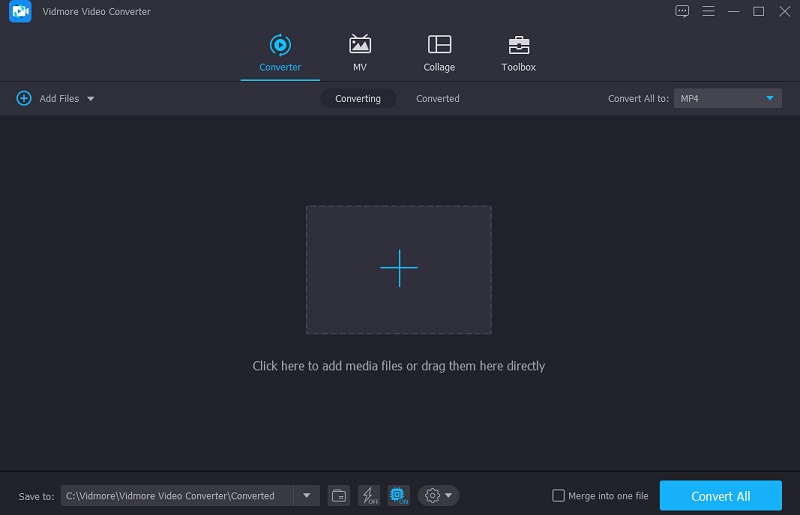
चरण 3: अपने ऑडियो ट्रैक बदलें
मुख्य इंटरफ़ेस पर ऑडियो ट्रैक जोड़ने के बाद, टैप करके संपादन अनुभाग पर जाएं सितारा स्क्रीन के बाएँ ऊपरी भाग पर चिह्न। उसके बाद, आप के माध्यम से जाना होगा ऑडियो टैब। यदि आप बदलना चाहते हैं आयतन और यह विलंब अपने ऑडियो के लिए, नीचे दो स्लाइडर्स को खिसकाएं। एक बार जब आप संतुष्ट हो जाएं, तो टिक करें ठीक बटन।
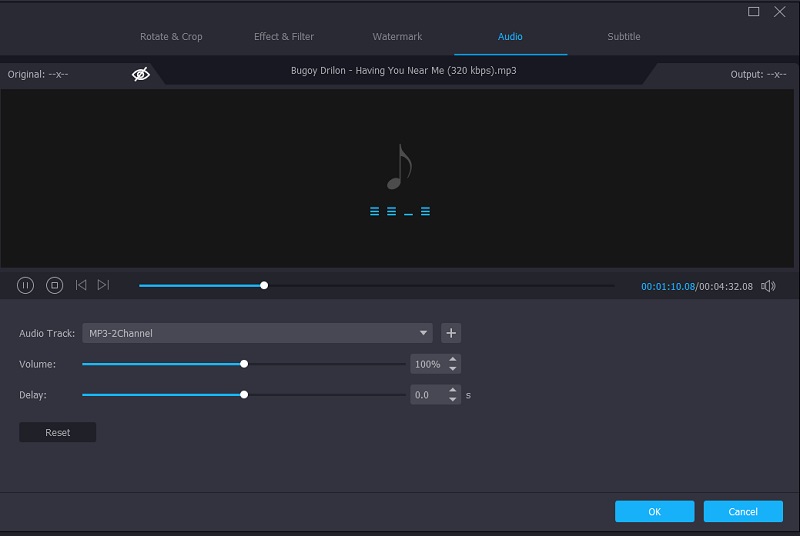
के बगल में कैंची आइकन पर क्लिक करें सितारा एक बार जब आप मुख्य इंटरफ़ेस में हों और ऑडियो ट्रैक को काटना या ट्रिम करना चाहते हैं। फिर, ऑडियो ट्रैक के बाएँ और दाएँ कर्सर को अपनी ज़रूरत के अनुसार ऑडियो काटने के लिए ले जाएँ। आप नेविगेट भी कर सकते हैं फास्ट स्प्लिट ऑडियो को विभाजित करने के लिए बटन। यदि आप परिणाम से खुश हैं, तो क्लिक करें सहेजें बटन।
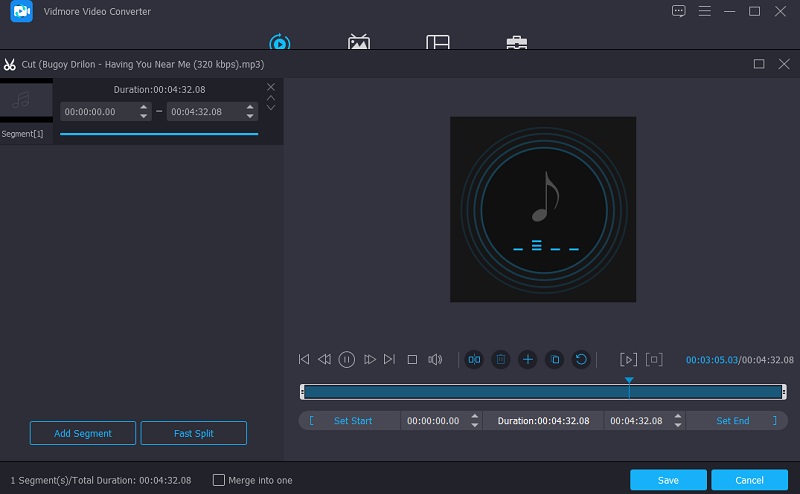
चरण 4: ऑडियो ट्रैक कन्वर्ट करें
अपने ऑडियो ट्रैक पर सभी एन्हांसमेंट करने के बाद, आप रूपांतरण के साथ आगे बढ़ सकते हैं। दबाएं सभी को रूपांतरित करें स्क्रीन के नीचे दाईं ओर बटन, और बस इतना ही!
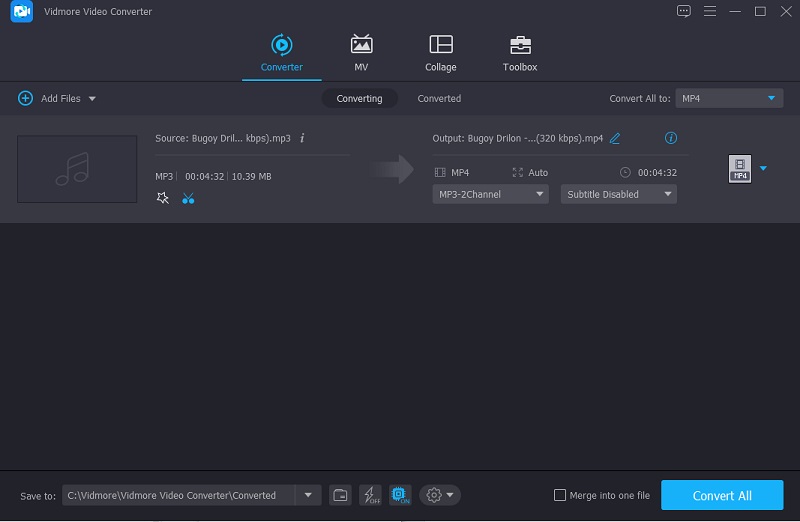
भाग 3. Chromebook के लिए ऑडियो संपादक के बारे में अक्सर पूछे जाने वाले प्रश्न
लैपटॉप के बजाय क्रोमबुक का उपयोग करने का क्या फायदा है?
क्रोम ओएस एक तेज और विश्वसनीय ऑपरेटिंग सिस्टम है। मशीनें आमतौर पर छोटी, हल्की और ले जाने में आसान होती हैं। वे एक बार चार्ज करने पर लंबे समय तक चलते हैं।
क्या मैं Chromebook में वीडियो संपादित कर सकता/सकती हूं?
हाँ तुम कर सकते हो। Chromebook के लिए सर्वाधिक अनुशंसित वीडियो संपादक PowerDirector, KineMaster, और Magisto हैं।
क्या मैं अपने Chromebook पर iMovie इंस्टॉल कर सकता हूं?
दुर्भाग्य से नहीं, क्योंकि इसके लिए बहुत अधिक संग्रहण स्थान की आवश्यकता होती है।
निष्कर्ष
ये लो! अब जब आप Chromebook को जानते हैं, तो अब आप लैपटॉप से इसके अंतर में अंतर करेंगे। की मदद से Chromebook के लिए निःशुल्क ऑडियो संपादक इस पोस्ट में, अब आपको उचित उपकरण खोजने में कठिनाई नहीं होगी।


